
So übertragen Sie Kontakte und SMS von Ihrem ZTE-Handy auf Ihren Computer [Praktische Anleitungen]

Es ist nicht immer möglich, Kontakte und SMS von ZTE-Handys auf dem Computer anzuzeigen, insbesondere wenn man sie benötigt. Beispielsweise, wenn man SMS vom ZTE-Handy auf den Computer exportieren möchte, um sie auszudrucken und als Beweismittel für ein Gerichtsverfahren zu sichern, oder wenn man die Kontakte zur Datensicherung auf den PC importieren möchte. In jedem Fall ist es unerlässlich, diese Daten zuerst auf den Computer zu übertragen.
Sie möchten Kontakte und SMS von Ihrem ZTE-Handy auf Ihren Computer übertragen ? Dann ist das wahrscheinlich Ihre wichtigste Aufgabe. Hier finden Sie verschiedene Möglichkeiten. Jede Methode wird detailliert beschrieben und erfüllt Ihre unterschiedlichen Anforderungen an den Datenexport. Sind Sie bereit? Dann legen wir los!
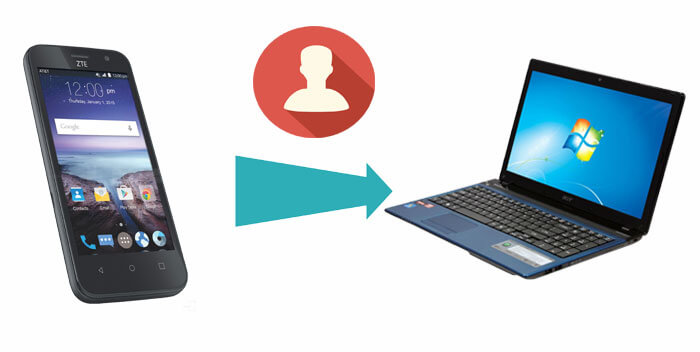
Wenn Sie nach ZTE-Software für Ihren PC suchen, um Dateien zu verwalten und zu übertragen, bieten viele Programme die grundlegenden Funktionen. Was aber, wenn Sie spezielle Anforderungen haben? In diesem Fall ist ein mobiler Software-Experte gefragt: Coolmuster Android Assistant . Warum ist es ein so kompetentes Tool? Weil es nicht nur kompakt und benutzerfreundlich ist, sondern auch selektive und paketbasierte Dateiübertragungen nach Ihren Wünschen ermöglicht. Natürlich bietet es noch viele weitere Funktionen. Erfahren Sie jetzt mehr darüber.
Herausragende Funktionen des Coolmuster Android Assistant :
Laden Sie diese geniale App jetzt herunter und testen Sie sie kostenlos.
Sie möchten diese Daten nicht als chaotisches Durcheinander betrachten und Kontakte und SMS lieber nach Ihren Wünschen auswählen? Dann sollten Sie Folgendes beachten. Okay, genug geredet. Kommen wir zur Sache.
So übertragen Sie Kontakte von Ihrem ZTE-Telefon auf Ihren Computer mit Coolmuster Android Assistant :
Schritt 1. Verbinden Sie Ihr ZTE-Gerät mit dem PC und aktivieren Sie das USB-Debugging.
Verbinden Sie Ihr ZTE-Gerät über ein USB-Kabel mit Ihrem PC und starten Sie Coolmuster Android Assistant . Aktivieren Sie anschließend das USB-Debugging auf Ihrem ZTE-Gerät für die automatische Erkennung. Klicken Sie danach auf „Zulassen“ oder „OK“ , um fortzufahren.

Schritt 2. Kontakte und SMS vom ZTE-Gerät auf den PC übertragen
Wählen Sie im linken Bereich die Registerkarten „Kontakte“ bzw. „SMS“ aus, wählen Sie die benötigten Daten von Ihrem ZTE-Gerät aus und klicken Sie auf „Exportieren“ , um sie auf Ihren Computer zu übertragen.

Tipp: So verbinden Sie Ihr ZTE-Telefon mit dem Computer: Verbinden Sie Ihr ZTE-Telefon mit dem PC und gehen Sie zu Einstellungen > Mit PC verbinden > Treiber unter Windows installieren. Öffnen Sie den Datei-Explorer und wählen Sie den Ordner „CD-Laufwerk x: USB_Treiber“ Windows . Klicken Sie anschließend auf „Setup“, um den ZTE-Treiber gemäß den Anweisungen zu installieren.
Anders als bei den vorherigen Übertragungsmethoden können Sie, da Sie die Dateiverwaltung auf Ihrem ZTE-Telefon nicht gewohnt sind, SMS und Kontakte zunächst auf Ihren Computer übertragen und sie anschließend sortieren. Wenn Sie mit dieser Vorgehensweise vertraut sind, ist die Stapelverarbeitung dieser Daten eine gute Wahl.
Als Nächstes zeige ich Ihnen, wie Sie Kontakte von einem ZTE-Telefon in Stapeln auf den Computer übertragen können:
Schritt 1. Verbinden Sie Ihr ZTE-Telefon über ein USB-Kabel mit Ihrem PC. Aktivieren Sie anschließend das USB-Debugging, um die Verbindung herzustellen. Gehen Sie dann in Super Toolkit zum Tab „Backup“ .

Schritt 2. Klicken Sie auf „Sichern“ , um SMS und Kontakte auszuwählen, und wählen Sie einen Ordner auf Ihrem PC zum Speichern. Tippen Sie anschließend auf „Sichern“ , um Kontakte und ZTE-Daten vom ZTE-Gerät auf den Computer zu übertragen.

Das könnte Sie auch interessieren: Wo werden SMS auf Android Telefon gespeichert?
Coolmuster Android Backup Manager ist eine weitere hervorragende App, die Ihre Anforderungen an die Datenübertragung von ZTE-Geräten erfüllt. Diese Software ist eine intelligente Lösung für die Datensicherung und -wiederherstellung auf Android Geräten. Sie ermöglicht es Benutzern, alle oder nur ausgewählte Dateitypen von Android Smartphone auf ihren PC zu sichern. Unterstützt werden zahlreiche Dateitypen, darunter Kontakte, Nachrichten, Anruflisten, Fotos, Musik, Videos, Dokumente und Apps.
Es bietet weitgehend ähnliche und ergänzende Funktionen wie das vorherige Tool. Laden Sie es jetzt auf Ihren PC herunter und erfahren Sie, wie Sie Kontakte von Ihrem ZTE-Telefon auf Ihren Computer übertragen.
Kann ich die Kontakte und SMS meines ZTE-Telefons auf meinen Computer übertragen?
Schritt 1. Öffnen Sie das Tool nach der Installation auf Ihrem PC. Verbinden Sie anschließend Ihr ZTE-Gerät über ein USB-Kabel mit dem PC und bestätigen Sie die angeforderten Berechtigungen mit „Zulassen“ oder „OK“ . Sobald Ihr ZTE-Gerät vom Programm erkannt wurde, wird ein Fenster wie unten dargestellt angezeigt:

Schritt 2. Wählen Sie „Sichern“ und deaktivieren Sie dann das Kontrollkästchen neben „Kontakte und Nachrichten“. Klicken Sie auf „Durchsuchen“ , um den Speicherort für Ihre Dateien auszuwählen, und klicken Sie dann auf die Schaltfläche „Sichern“, um Kontakte und Nachrichten vom ZTE-Telefon auf den Computer zu übertragen.

Viele ZTE-Nutzer besitzen möglicherweise ein Gmail-Konto, mit dem sie E-Mails versenden, sich bei einigen Video-Websites anmelden und Software herunterladen können. Natürlich lassen sich damit auch Kontakte und SMS vom ZTE-Handy auf den Computer übertragen. Zusätzlich bietet es 15 GB kostenlosen Speicherplatz, weniger Spam und unterstützt den mobilen Zugriff. In manchen Ländern ist die Registrierung des Kontos jedoch aus verschiedenen Gründen nicht möglich.
Wie übertrage ich Kontakte von meinem ZTE-Handy auf meinen Computer über mein Gmail-Konto?
Schritt 1. Gehen Sie auf Ihrem ZTE-Telefon zu Einstellungen > Konto > Google , melden Sie sich mit Ihrem Gmail-Konto an und aktivieren Sie das Symbol für Kontakte und SMS , um diese von ZTE mit Ihrem Google-Konto zu synchronisieren.
Schritt 2. Öffnen Sie Google Kontakte auf Ihrem Computer und melden Sie sich dann mit demselben Benutzernamen und Passwort bei Ihrem Google-Konto an.
Schritt 3: Wählen Sie die gewünschten Kontakte aus und klicken Sie oben rechts auf „Weitere Aktionen“. Wählen Sie „Exportieren“ und anschließend ein Dateiformat. Klicken Sie abschließend auf „Exportieren“, um die Kontakte auf Ihrem Computer zu speichern.

Übrigens: Sie können Ihre Nachrichten zwar in Ihrem Google-Konto sichern, aber nach dem Einloggen nicht mehr auf die Sicherungskopie zugreifen. Wenn Sie die gesicherten SMS auf Ihrem Computer speichern möchten, rufen Sie bitte die Google Drive-Website auf und laden Sie die Sicherungsdatei herunter. Auch dann ist der Zugriff auf die gesicherten Nachrichten nicht möglich.

Bluetooth kam zeitgleich mit dem Aufkommen von Smartphones auf. Kontakte und SMS lassen sich bequem per Bluetooth vom ZTE-Telefon auf den Computer übertragen. Dank eines einfachen Assistenten geht das schnell und effektiv, und es können Wiederherstellungspunkte erstellt werden. Allerdings kann die erstmalige Kopplung und Verbindung etwas problematisch sein (nicht alle Adapter funktionieren einwandfrei), und der Treiber muss gegebenenfalls heruntergeladen oder aktualisiert werden.
Kann man Kontakte per Bluetooth übertragen? Hier sind die Schritte.
Schritt 1. Aktivieren Sie Bluetooth sowohl auf Ihrem ZTE-Gerät als auch auf Ihrem PC, um die Übertragung von Kontakten und SMS zu aktivieren. Koppeln Sie anschließend in den Bluetooth-Einstellungen Ihres ZTE-Geräts und Ihres Computers Ihr Gerät und wählen Sie auf beiden Geräten „Neues Gerät hinzufügen“ .
Schritt 2. Starten Sie die Kontakte- und SMS- App von ZTE, wählen Sie die gewünschten Kontakte und SMS aus und wählen Sie „ Über Bluetooth senden“ .
Schritt 3. Auf Ihrem PC: Bestätigen Sie die Übertragungsberechtigung zum Übertragen von Kontakten und SMS vom ZTE-Telefon auf den Computer.

Die Backup-Funktion von My Backup Pro ermöglicht Ihnen auch die Übertragung von Kontakten von Ihrem ZTE-Gerät auf Ihren Computer. Sie sichert Software, Adressbücher, Anruflisten, Lesezeichen, Informationen, Einstellungen, Desktop-Verknüpfungen, Wecker, Musik-Playlists und vieles mehr auf der SD-Karte oder im Netzwerk, sodass Sie Ihre Daten bei Bedarf wiederherstellen können. Darüber hinaus unterstützt die Software die meisten Android und iOS-Geräte.
Wie in der Abbildung unten dargestellt, können Sie damit SMS und Kontakte abrufen und diese beiden Datentypen anschließend auf Ihrem Computer sichern. Die Datensicherung auf einer externen Festplatte wird jedoch nicht unterstützt.
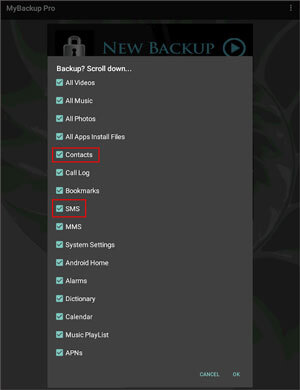
Zum heutigen Thema – wie man Kontakte von einem ZTE-Handy auf den Computer überträgt – frage ich mich, warum ich Coolmuster Android Assistant und seine Alternative, Coolmuster Android Backup Manager in den ersten beiden Teilen erwähne. Ich denke, nach dem Lesen dieser Rezension ist das Geheimnis gelüftet. Die Gründe dafür sind die Professionalität des Programms, die große Nutzerzahl, die positiven Nutzerbewertungen und vieles mehr. Daher sollte man es nicht außer Acht lassen.
Selbstverständlich können Sie Ihre Wahl auch anhand der Anzahl und Wichtigkeit Ihrer ZTE-Kontakte und SMS treffen. Unabhängig davon, für welche Software Sie sich entscheiden, freuen wir uns über Ihre Erfahrungen. Ihre Kommentare könnten anderen neuen Mobilfunknutzern helfen, die nach passenden Lösungen suchen.
Verwandte Artikel:
So stellen Sie gelöschte SMS auf Ihrem ZTE-Gerät ganz einfach wieder her [4 Methoden]
6 Wege, um Musik vom Computer auf Android zu übertragen
Wie übertrage ich Kontakte vom iPhone auf den Computer ohne iTunes?
Vollständige Anleitung zum Importieren von CSV-Kontakten auf Android Telefon

 Android-Übertragung
Android-Übertragung
 So übertragen Sie Kontakte und SMS von Ihrem ZTE-Handy auf Ihren Computer [Praktische Anleitungen]
So übertragen Sie Kontakte und SMS von Ihrem ZTE-Handy auf Ihren Computer [Praktische Anleitungen]





